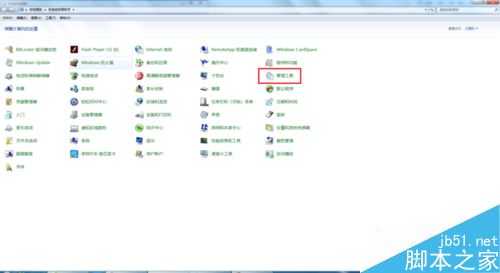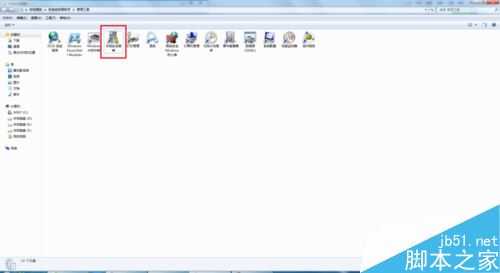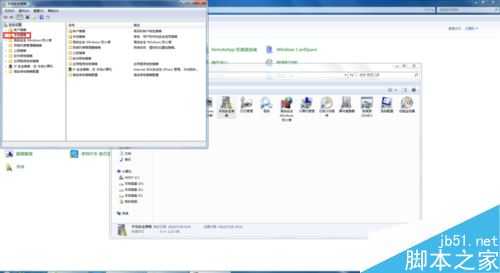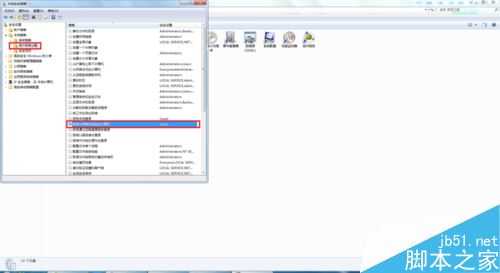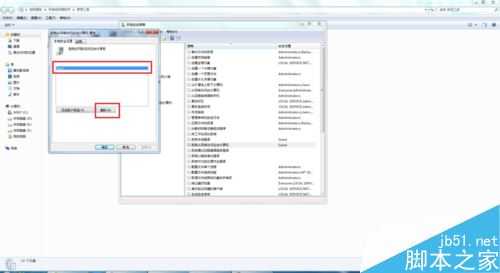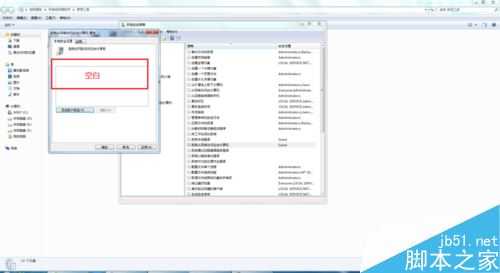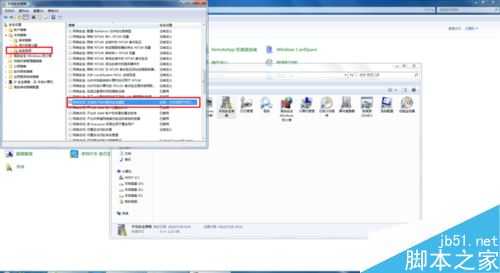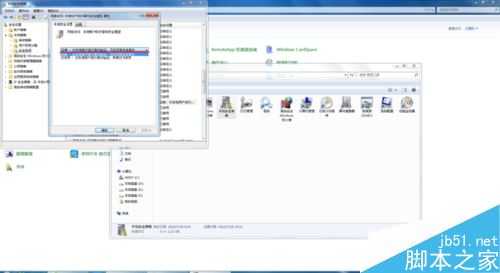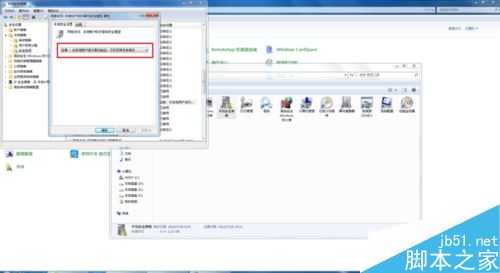站长资源电脑基础
如何解决电脑“未授权用户在此计算机上的请求登录类型”问题
简介如何解决电脑“未授权用户在此计算机上的请求登录类型”问题在控制面板中找到【管理工具】点击进去!找到本地安全策略,点击进去。这是一个快捷方式,自己本身具有的,你自己点击一下就进去了!在安全设置里面找到第二项【本地策略】,点击一下小三角,会出来几个选项!在用户权限分配理面找到【
如何解决电脑“未授权用户在此计算机上的请求登录类型”问题
在控制面板中找到【管理工具】点击进去!
找到本地安全策略,点击进去。这是一个快捷方式,自己本身具有的,你自己点击一下就进去了!
在安全设置里面找到第二项【本地策略】,点击一下小三角,会出来几个选项!
在用户权限分配理面找到【拒绝从网络访问这台计算机】,双击进入
在本地安全设置里会有一个【Guest】,点击一下
然后把这个Guest删除,就好了!
这个地方显示的是空白就对了,不要有其他的选项!
要是上面的不能操作,然后在本地策略【安全选项】中,找到本地账户共享和安全模型
在本地安全设置中进行设置!
把这一个设置成经典模型就可以了!
这时候你就发现可以添加工作组中的计算机了!
注意事项 Guest删除是关键!这个删除掉就可以了!相关文章阅读:
网页上的图片显示不全怎么办?解决网页中部分图片不显示的两种方法
打开网页时图片加载很慢怎么办?网页图片打开慢的解决方法
电脑连接手机热点无法上网的三种解决方法